[视频]如何利用ps制作照片的撕边效果
关于小大夫如何利用ps制作照片的撕边效果,期待您的经验分享,我不知道说什么才好,除了谢谢
!
 tzyzxxdjzx 2018-01-31 11:16:53 17657人看过 分享经验到微博
tzyzxxdjzx 2018-01-31 11:16:53 17657人看过 分享经验到微博更新:2024-02-19 01:37:40原创经验
来自搜狗问问https://wenwen.sogou.com/的优秀用户tzyzxxdjzx,于2018-01-31在生活百科知识平台总结分享了一篇关于“如何利用ps制作照片的撕边效果数码宝贝”的经验,非常感谢tzyzxxdjzx的辛苦付出,他总结的解决技巧方法及常用办法如下:
 [图]2/8
[图]2/8 [图]3/8
[图]3/8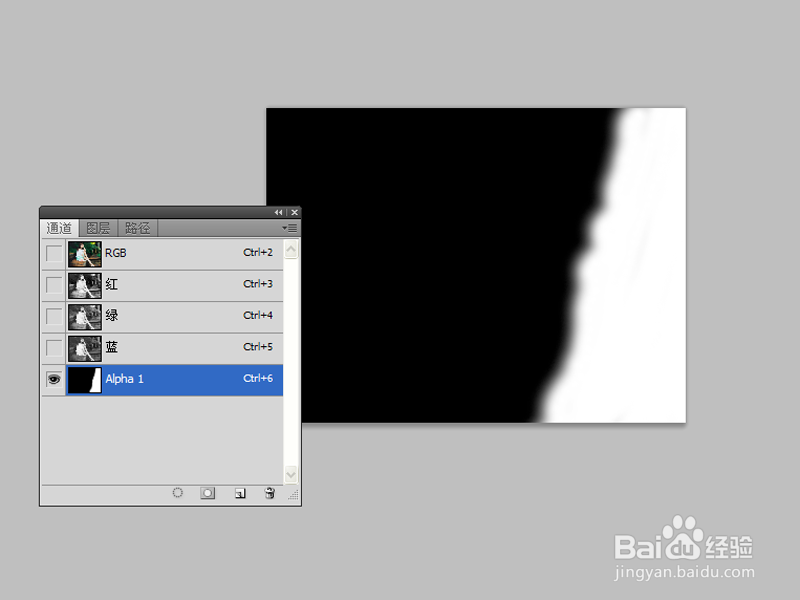 [图]4/8
[图]4/8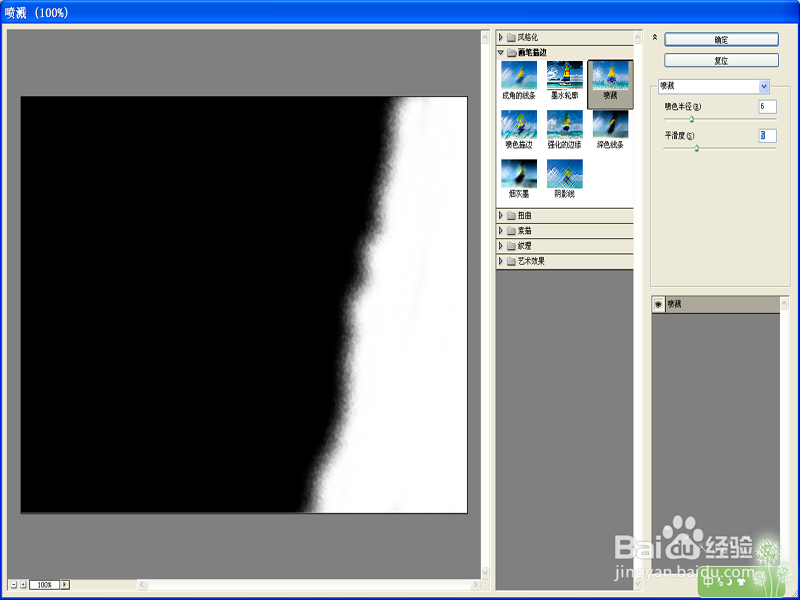 [图]5/8
[图]5/8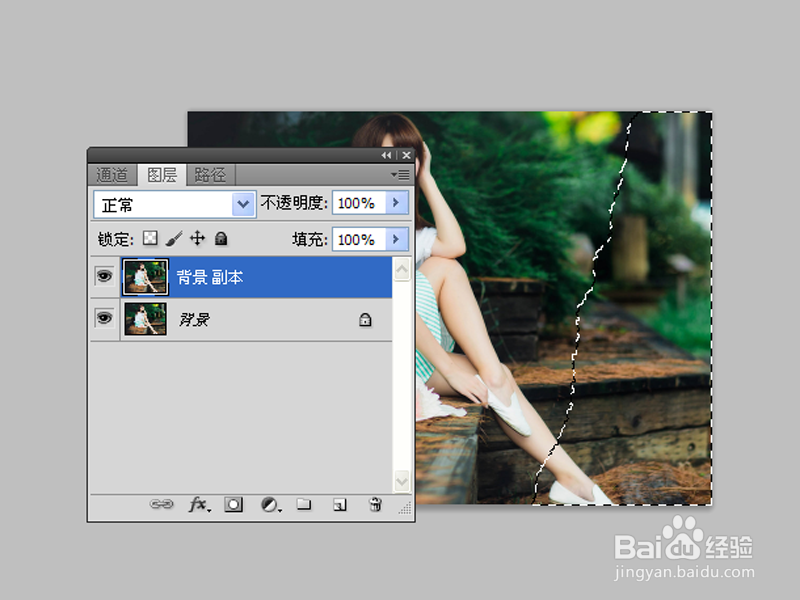 [图]6/8
[图]6/8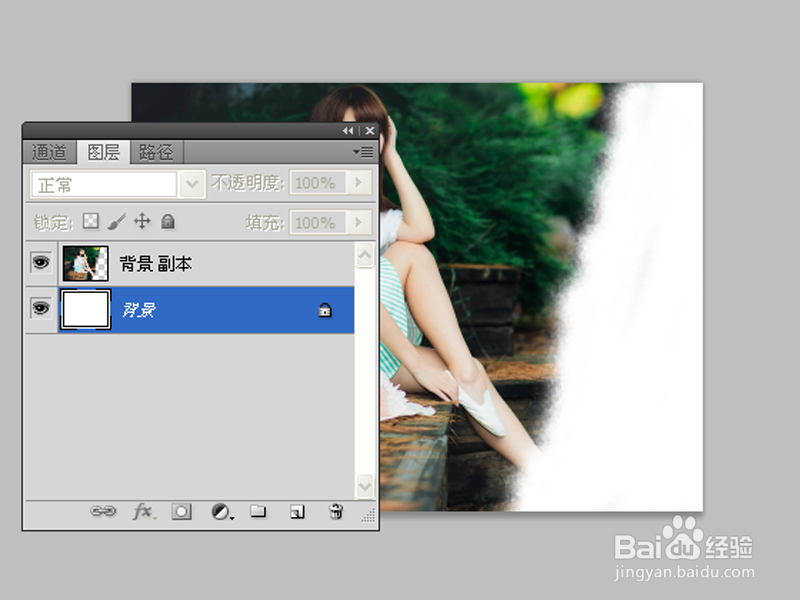 [图]7/8
[图]7/8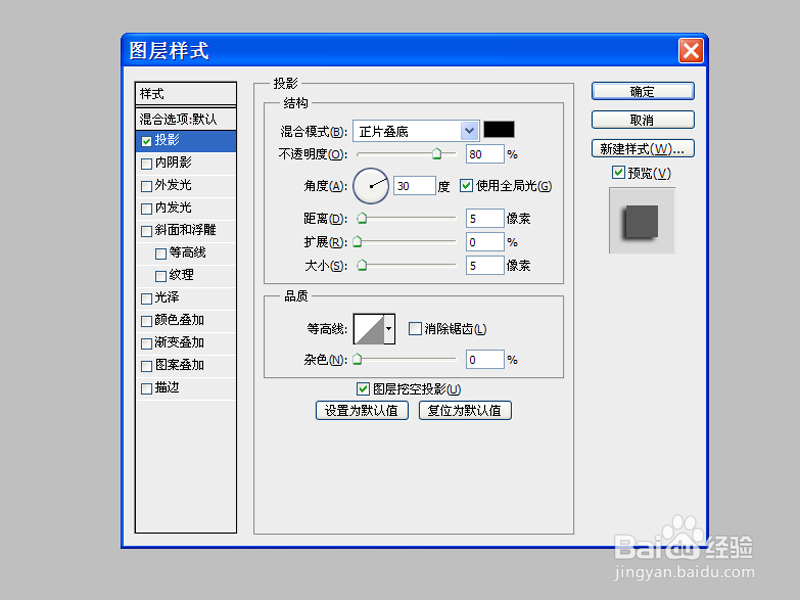 [图]8/8
[图]8/8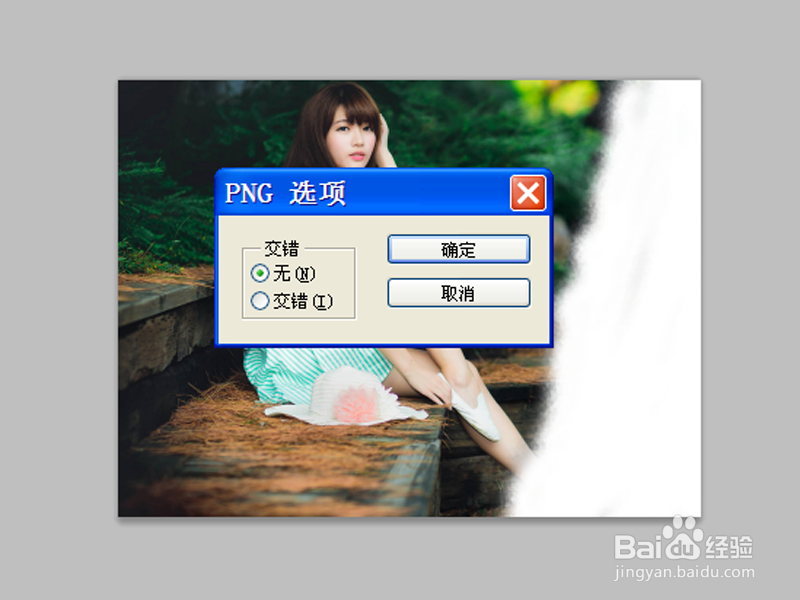 [图]
[图]
利用ps制作照片的撕边效果,主要利用了通道,现在就分享操作步骤和截图,本经验仅供参考使用。
工具/原料
Photoshop cs5方法/步骤
1/8分步阅读首先启动Photoshop cs5,执行文件-打开命令,打开一张事先准备好的人物照片。
 [图]2/8
[图]2/8设置前景色为白色,切换到通道面板,点击创建新通道按钮,新建通道alpha1.
 [图]3/8
[图]3/8选择工具箱里的画笔工具,在alpha1中进行涂抹,靠一边涂抹,直至自己满意为止。
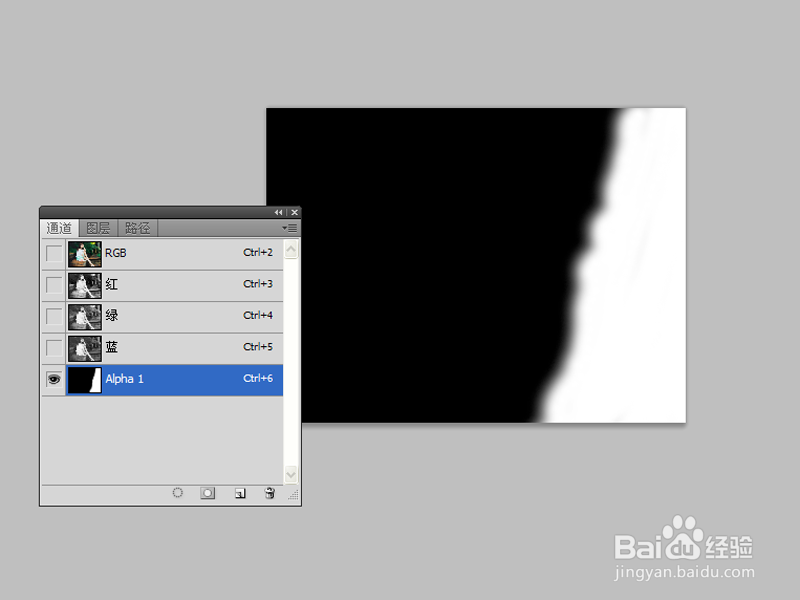 [图]4/8
[图]4/8接着执行滤镜-滤镜库-画笔描边命令,选择喷溅,设置喷色半径为6像素,平滑度为5,点击确定按钮。
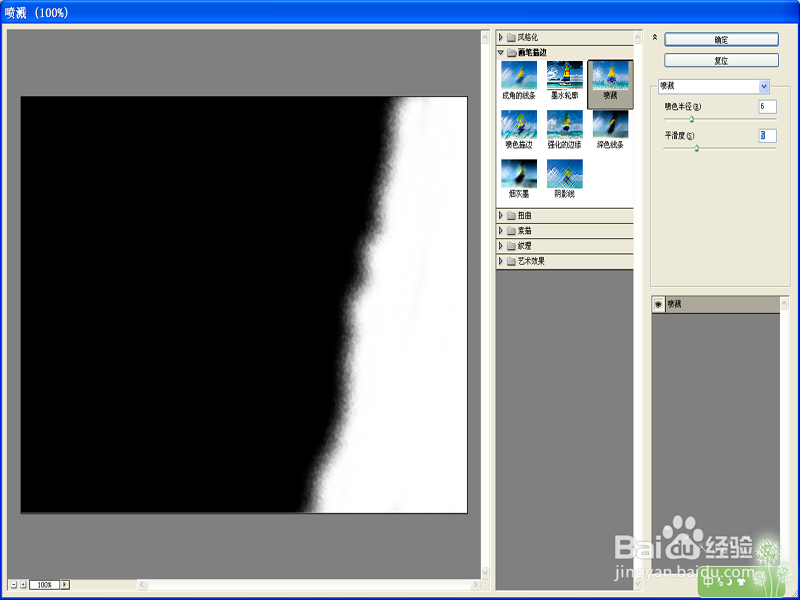 [图]5/8
[图]5/8按住ctrl键选择alpha1,切换到图层面板,选择背景图层拖拽到新建图层按钮上,创建背景副本图层。
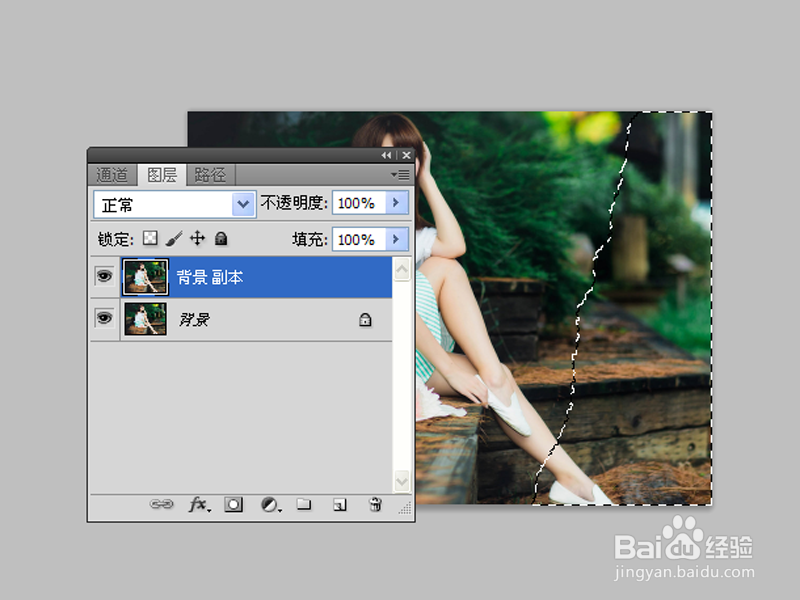 [图]6/8
[图]6/8接着按delete键删除多余部分,取消选区,选择背景图层,填充白色。
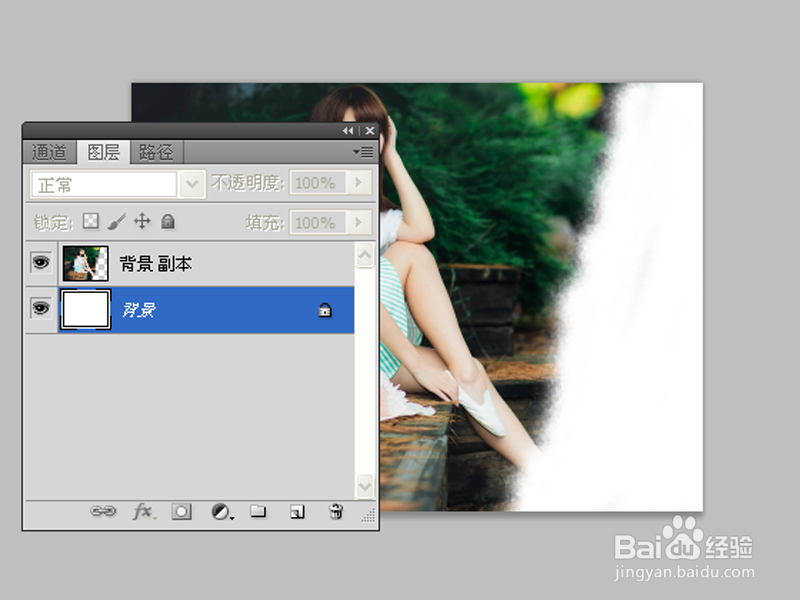 [图]7/8
[图]7/8选择背景副本图层,执行图层-图层样式-投影命令,设置不透明度为80%,距离为5,大小为5,点击确定按钮。
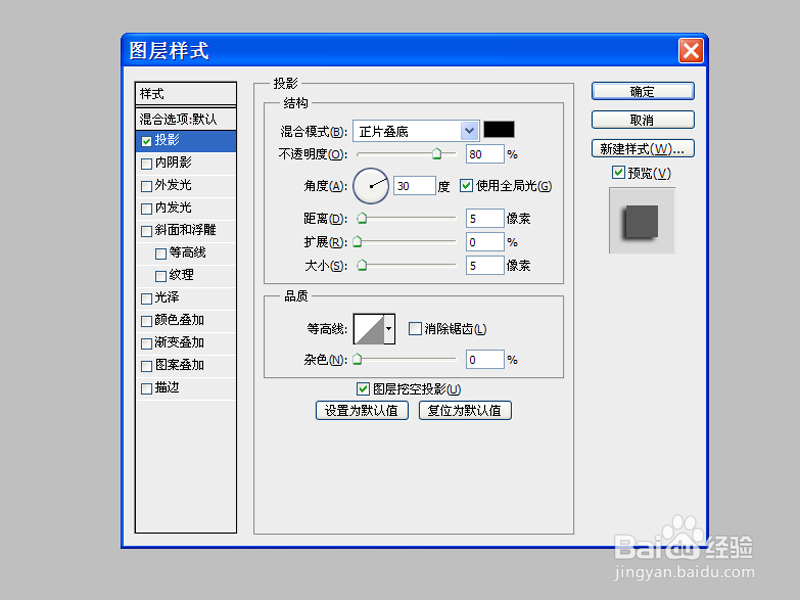 [图]8/8
[图]8/8执行文件-存储为命令,将文件保存为png格式,保存在一个合适的位置上即可。
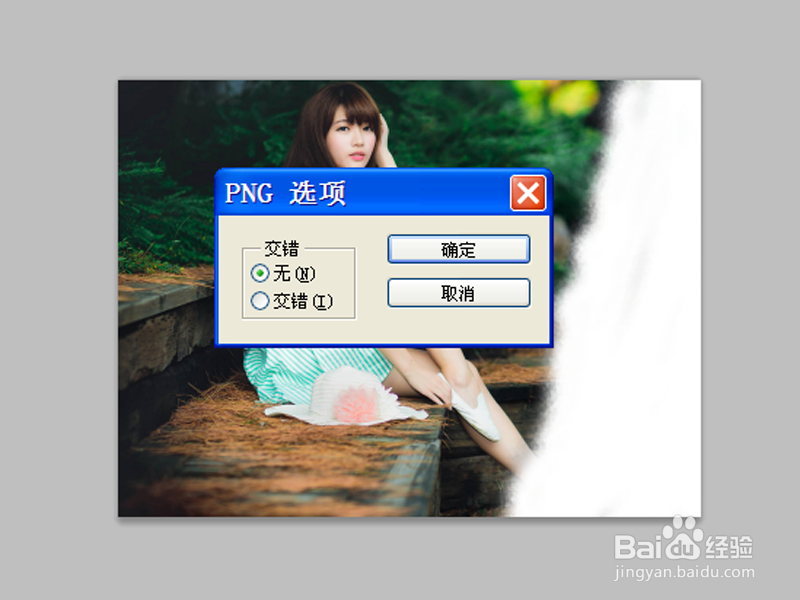 [图]
[图]编辑于2018-01-31,内容仅供参考并受版权保护
经验备注
我发现了这篇经验很有用:你也认同《如何利用ps制作照片的撕边效果》的经验分享有价值,就请和朋友们一起分享吧。另外,如何利用ps制作照片的撕边效果的经验内容仅供参考,如果您需解决具体问题(尤其法律、医学等领域),建议您详细咨询相关领域专业人士。经验知识实用生活指南-解决你所有的生活难题!未经许可,谢绝转载。本文网址:https://www.5058.cn/article/624e74597ebeb834e8ba5aa8.html
游戏/数码经验推荐
- Q[视频]怎么学excel两列乱序姓名一一对应
- Q有晓得享道出行APP如何注销账号
- Q说明瑞幸咖啡APP如何开启位置信息权限
- Q哪儿途虎养车APP如何打开麦克风权限
- Q如果神州专车APP如何注销账号
- Q专栏飞猪旅行APP如何账号名
- Q多久华为手机如何设置个人热点流量限制值
- Q这些如何查看中原找房公司介绍
- Q有了解怎么在宠胖胖隐藏自己的圈子
- Q请问如何查看扇贝阅读的资质证照
- Q帮助下微信怎么用花和拥抱拼出一个爱心
- Q怎么学怎么在自考准题库隐藏自己的学习统计表
- Q怎么让微博超话粉丝头衔怎么显示
- Q有没有怎么在火把知识设置收货地址
- Q想要怎么在作业帮口算开启家长模式
- Q每日一问2020年各快递物流收费标准价格表
- Q那么滴答出行app如何注销账号
- Q应该瑞幸咖啡APP如何开启位置信息权限
- Q请问怎么在宠胖胖隐藏自己的圈子
- Q了解滴答出行app如何修改密码
- Q了解下滴答出行app如何开启麦克风访问权限
- Q[视频]有没有苹果电脑格式化u盘
- Q红米手机如何启用护眼模式
- Q[视频]谁知道怎么打印excel表格
- Q隐秘的怪谈第四章攻略
已有 71996 位经验达人注册
已帮助 111280 人解决了问题

